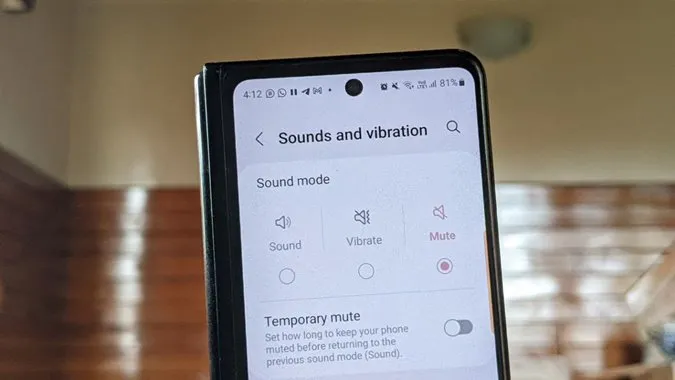Kun ei halua puhelimensa soivan tai lähettävän ilmoitusilmoituksia, äänetön tila on hengenpelastaja. Mitä kuitenkin tapahtuu, jos äänetön tila aktivoituu automaattisesti, et voi poistaa puhelimen mykistystä normaalisti tai vaihdoit hiljattain iPhonesta? Miten äänettömän tilan voi kytkeä pois Samsung Galaxy -puhelimista näissä tilanteissa? Onneksi Samsung Galaxy -puhelimissa on useita tapoja poistaa mykistys. Aloitetaanpa tästä.
1. Äänenvoimakkuusnäppäimen käyttäminen
Paina puhelimen sivulla olevaa Äänenvoimakkuusnäppäintä ylöspäin, jolloin äänenvoimakkuuspalkki tulee näkyviin. Jos se on täysin harmaa tai näet kaiuttimen, jossa on palkki-kuvake, paina äänenvoimakkuusnäppäintä uudelleen. Tämän pitäisi viedä Samsung Galaxy -puhelimesi pois äänettömästä tilasta.
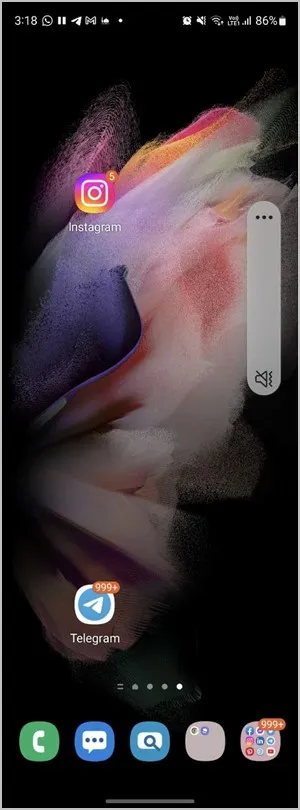
Tai paina yksinkertaisesti Kaiutin palkkikuvakkeella -kuvaketta poistaaksesi äänettömän tilan ja ottaaksesi käyttöön tavallisen äänitilan.
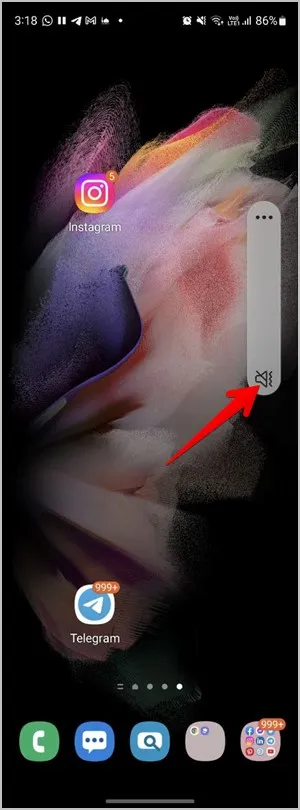
2. Pikalaatoista
Toisin kuin Stock Android -puhelimissa, voit poistaa mykistyksen Samsung Galaxy -puhelimesta myös pikatiedostoista.
1. Pyyhkäise kahdesti alaspäin avataksesi Pikalaattojen paneelin.
2. Täältä löydät äänilaatan, jonka nimi on joko Mykistys, Värinä tai Ääni riippuen käytössä olevasta profiilista. Eli jos puhelimesi on äänettömällä, näet Mykistys-laatan ja jos se on värinällä, näet Värinä-laatan.
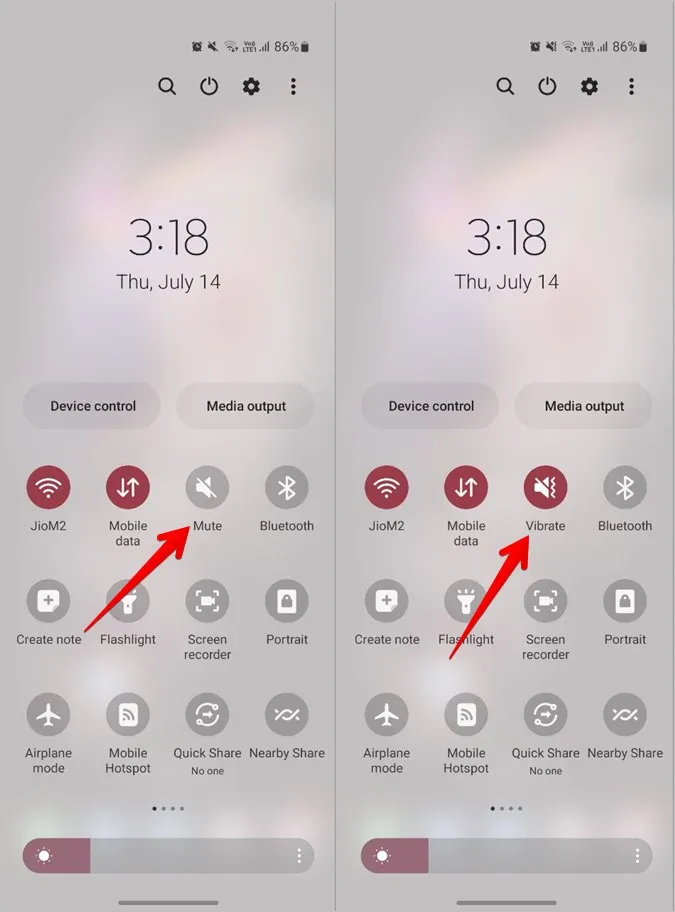
3. Jos haluat kytkeä mykistys- tai värinätilan pois päältä, napauta Ääni-laattaa toistuvasti, kunnes näet Ääni-profiilin.
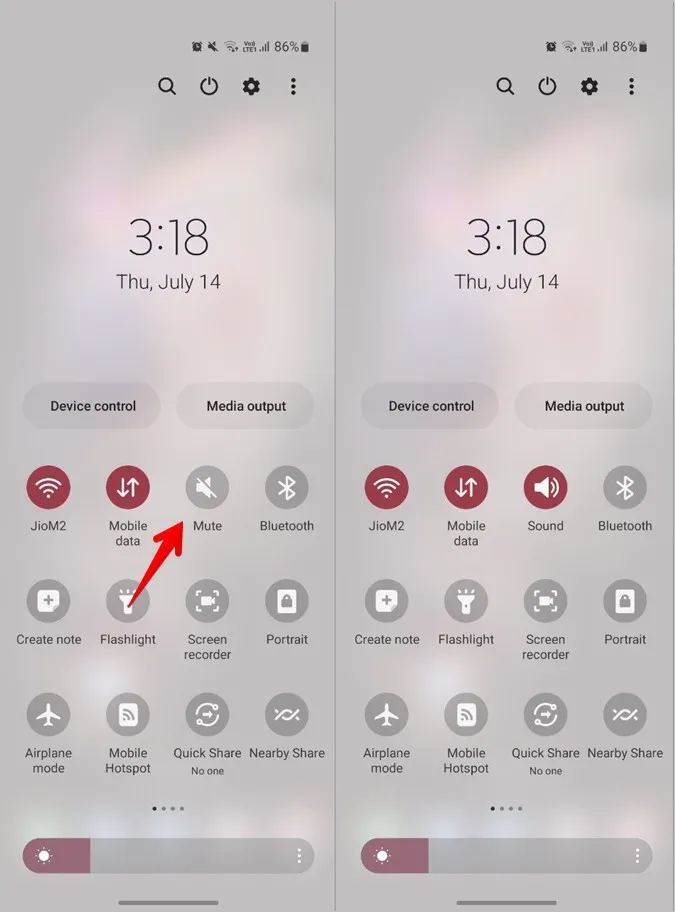
Ammattilaisvinkki: Opi, miten saat Samsung Galaxy -puhelimet näyttämään One UI:lta.
3. Asetuksista
Voit kytkeä mykistyksen pois päältä Samsung Galaxy -puhelimissa myös Asetukset-sovelluksesta alla esitetyllä tavalla:
1. Avaa Samsung Galaxy -puhelimen Asetukset-sovellus.
2. Siirry kohtaan Äänet ja tärinä. Poista mykistys käytöstä napauttamalla Ääniprofiili äänitilan alla.
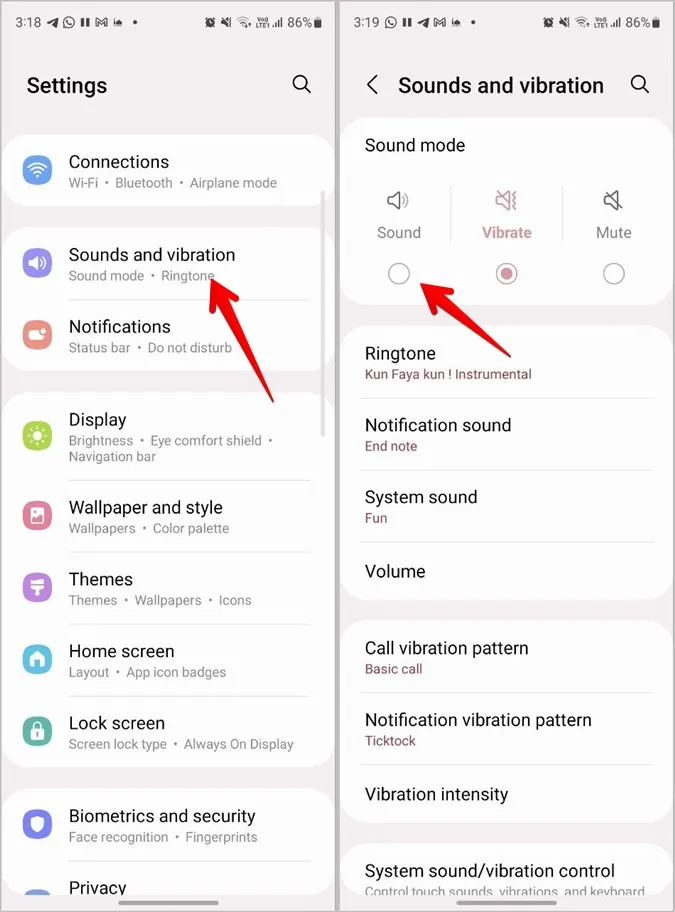
4. Lisäämällä soittoäänen äänenvoimakkuutta
Jos pienennät soittoäänen äänenvoimakkuuden nollaan, puhelin siirtyy automaattisesti äänettömään tilaan. Vastaavalla tavalla soittoäänen äänenvoimakkuuden lisääminen kytkee mykistyksen pois päältä Samsung Galaxy -puhelimesta.
Voit lisätä soittoäänen äänenvoimakkuutta noudattamalla seuraavia ohjeita:
1. Näytä äänenvoimakkuuden liukusäädin painamalla äänenvoimakkuuden lisäys- tai vähennyspainiketta.
2. Avaa äänenvoimakkuusvalikko napauttamalla liukusäätimessä olevaa kolmen pisteen kuvaketta.
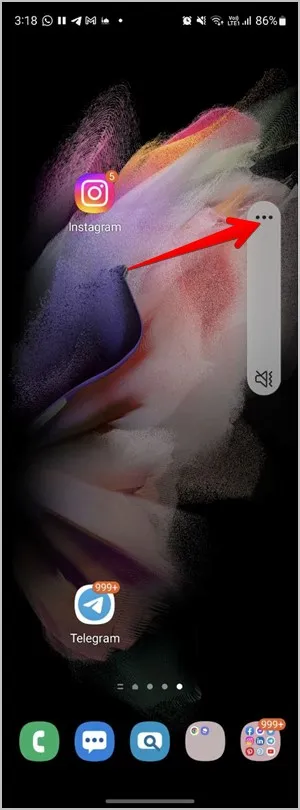
3. Lisää soittoäänen äänenvoimakkuutta siirtämällä sen liukusäädintä ylöspäin.
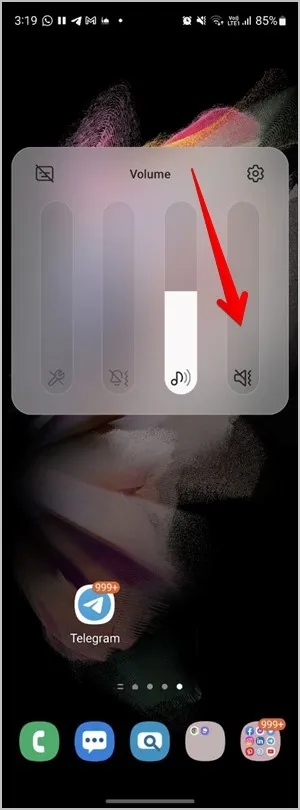
Ammattilaisvinkki: Voit muuttaa soittoäänen äänenvoimakkuutta myös kohdasta Asetukset > Ääni ja värinä > Äänenvoimakkuus. Lisää sen äänenvoimakkuutta siirtämällä soittoäänen vieressä olevaa liukusäädintä oikealle.
5. Poista järjestelmääänien mykistys
Jos tietyt äänet on mykistetty, kuten näppäimistön ääni, latausääni, näytön lukitus/lukituksen poisto, valintanäppäimistö jne., sinun on poistettava niiden mykistys erikseen Järjestelmäääniasetuksista.
Siirry kohtaan Asetukset > Ääni ja tärinä > Järjestelmäääni/tärinänhallinta. Ota haluamiesi ominaisuuksien vieressä oleva kytkin käyttöön niiden mykistyksen poistamiseksi.
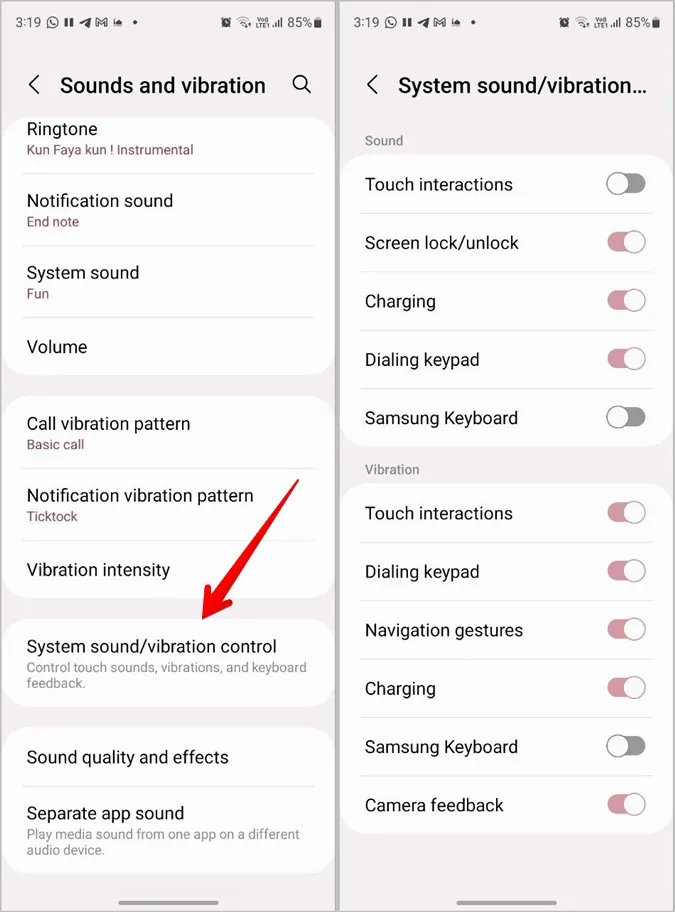
6. Ota Älä häiritse -tila pois käytöstä
Älä häiritse -tila voi myös olla syy Galaxy-puhelimesi mykistämiseen. Jos haluat poistaa Samsung Galaxy -puhelimen mykistyksen, sinun on poistettava Älä häiritse -tila käytöstä.
Siirry sitä varten kohtaan Asetukset > Ilmoitukset > Älä häiritse. Kytke Älä häiritse -toiminnon vieressä oleva kytkin pois päältä.
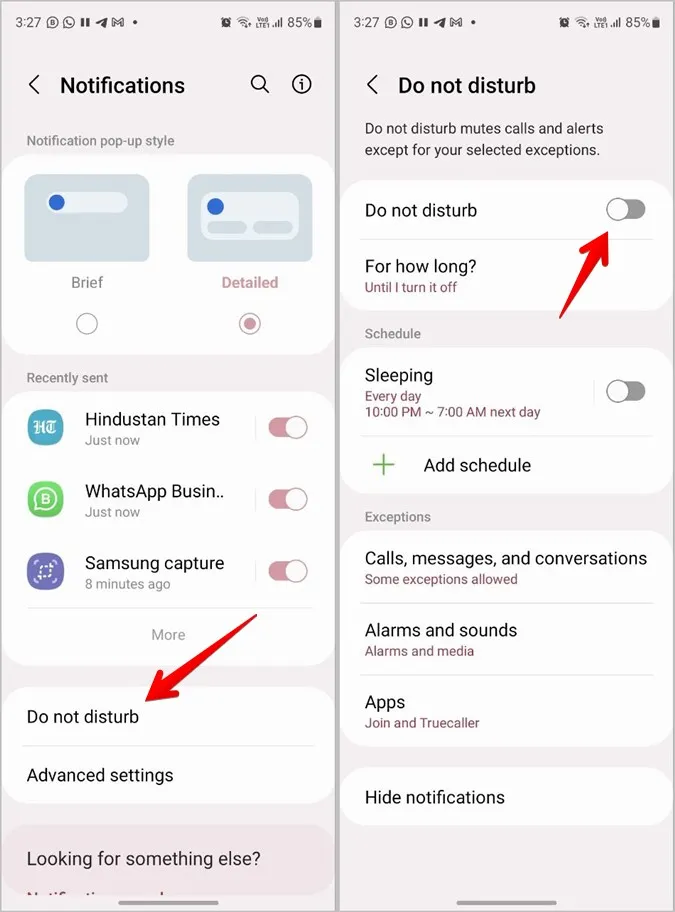
Jos Samsung Galaxy -puhelimesi kytkeytyy automaattisesti äänettömään tilaan, sinun on poistettava käytöstä kaikki Älä häiritse -asetuksissa määritetyt ajastetut ajat.
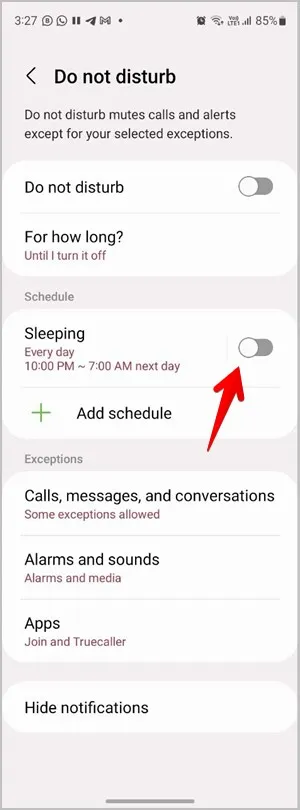
7. Poista Älä häiritse -toiminnon synkronointi Galaxy Watch -älykellon kanssa
On hyvin mahdollista, että Samsung Galaxy -älykellosi Älä häiritse -tila synkronoituu puhelimesi kanssa, jos omistat sellaisen. Tämä voi olla syynä siihen, että Samsung Galaxy -puhelimesi mykistyy tai muuttuu äänettömäksi satunnaisesti.
Voit poistaa Älä häiritse -toiminnon synkronoinnin kellostasi avaamalla puhelimesi Galaxy Wearable -sovelluksen. Siirry kohtaan Kellon asetukset > Ilmoitukset. Kytke pois päältä valitsin Synkronoi Älä häiritse puhelimen kanssa -kohdan vieressä.
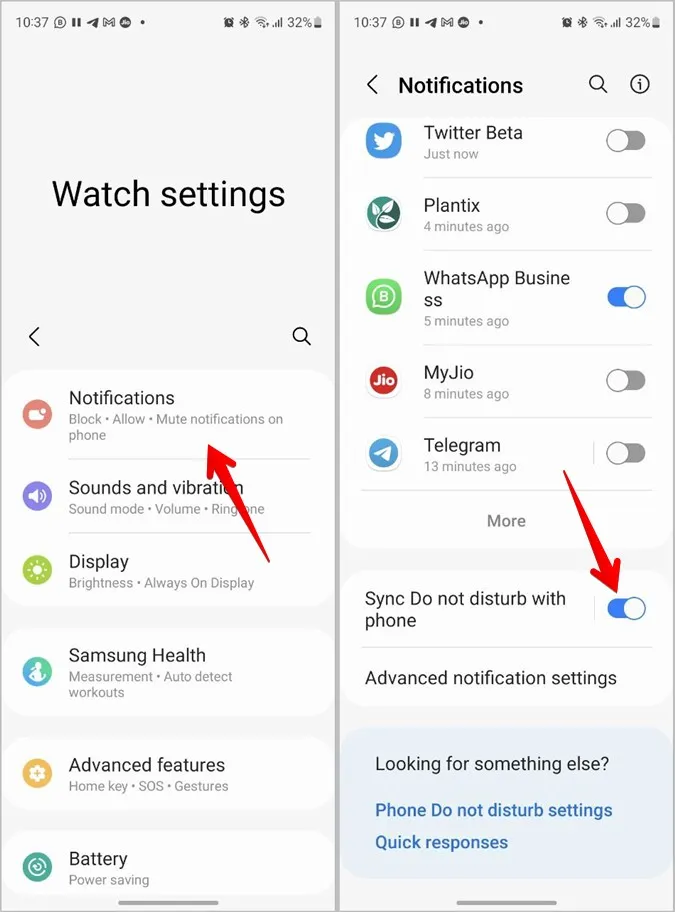
8. Poista kaikki äänet pois käytöstä Mykistä kaikki äänet -käytettävyystilassa
Samsung tarjoaa kuulon esteettömyystilan, joka sammuttaa kaikki äänet, mukaan lukien hälytykset, puhelut ja median Galaxy-puhelimissa. Jos et kuule puhelimesta mitään, vaikka olet kytkenyt mykistyksen pois päältä edellä mainituilla menetelmillä, tämä asetus saattaa olla syyllinen.
Voit poistaa sen käytöstä valitsemalla Asetukset > Käytettävyys > Kuulonparannukset. Kytke pois päältä Mykistä kaikki äänet -kohdan vieressä oleva kytkin.
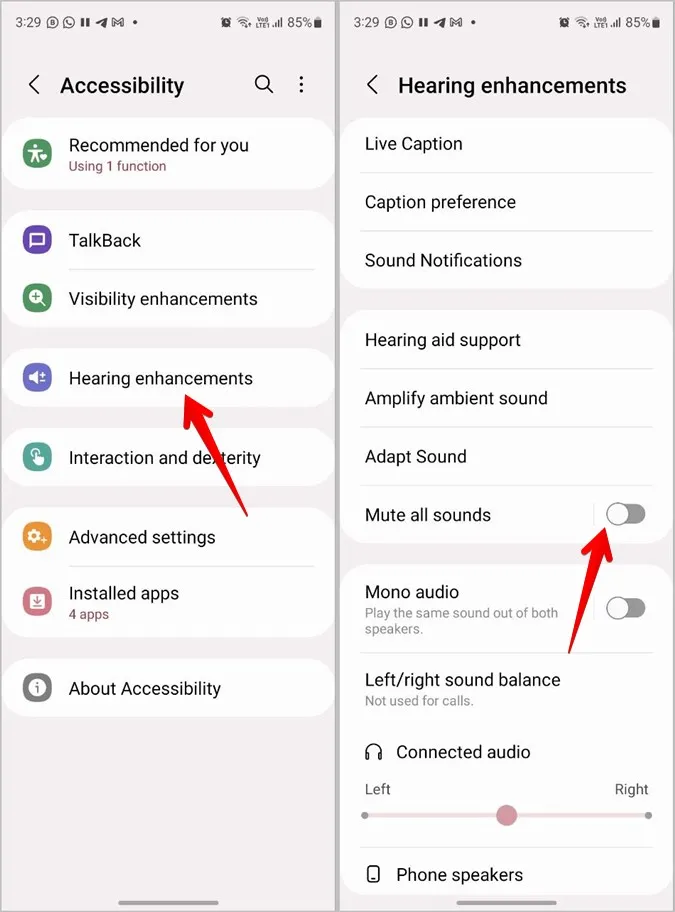
Huomautus: Yleensä kun Samsung Galaxy -puhelimesi on mykistetty, näet tilarivillä kaiuttimen, jossa on palkki-kuvake. Jos Mykistä kaikki äänet -käytettävyysasetus on kuitenkin käytössä, et näe kyseistä kuvaketta.
Usein kysytyt kysymykset
1. Miten korjata Samsung Galaxy -puhelimet, jotka ovat jumissa äänettömässä tilassa?
Jos et voi poistaa mykistystä puhelimesta, sinun on ensin käynnistettävä puhelin uudelleen. Varmista sitten, että puhelin ei ole kytketty mihinkään Bluetooth-lisälaitteeseen. Katso myös ongelmallisten sovellusten ilmoituskategoriat. Tutustu muihin tapoihin korjata ei ääntä Samsung Galaxy -puhelimissa.
2. Miten kytkeä tärinä pois päältä soidessa Samsung Galaxy -puhelimissa?
Siirry kohtaan Asetukset > Äänet ja tärinä. Kytke Äänitila-kohdassa Tärinä soidessa -kohdan vieressä oleva kytkin pois päältä.
3. Miten poistaa äänetön tila yhteystiedosta?
Jos et saa viesti-ilmoituksia tietystä yhteystiedosta Samsung Galaxy -puhelimessa, olet ehkä mykistänyt yhteystiedon. Voit poistaa yhteystiedon mykistyksen avaamalla puhelimen Samsung Message -sovelluksen. Kosketa ja pidä alhaalla viestiketjua, josta et saa ilmoitusilmoituksia. Poista yhteyshenkilön mykistys napauttamalla Ilmoitukset-painiketta.
Ilmoitusten mukauttaminen
Kuten yllä näit, Samsung antaa sinun poistaa mykistyksen Galaxy-puhelimestasi useilla eri tavoilla. Vastaavasti voit mukauttaa muitakin puhelimen ilmoitusasetuksia Lue myös, miten voit muuttaa viestien äänensävyä Galaxy-puhelimessa. Jos saat myöhästyneitä ilmoituksia, katso, miten voit korjata viivästyneiden ilmoitusten ongelman.